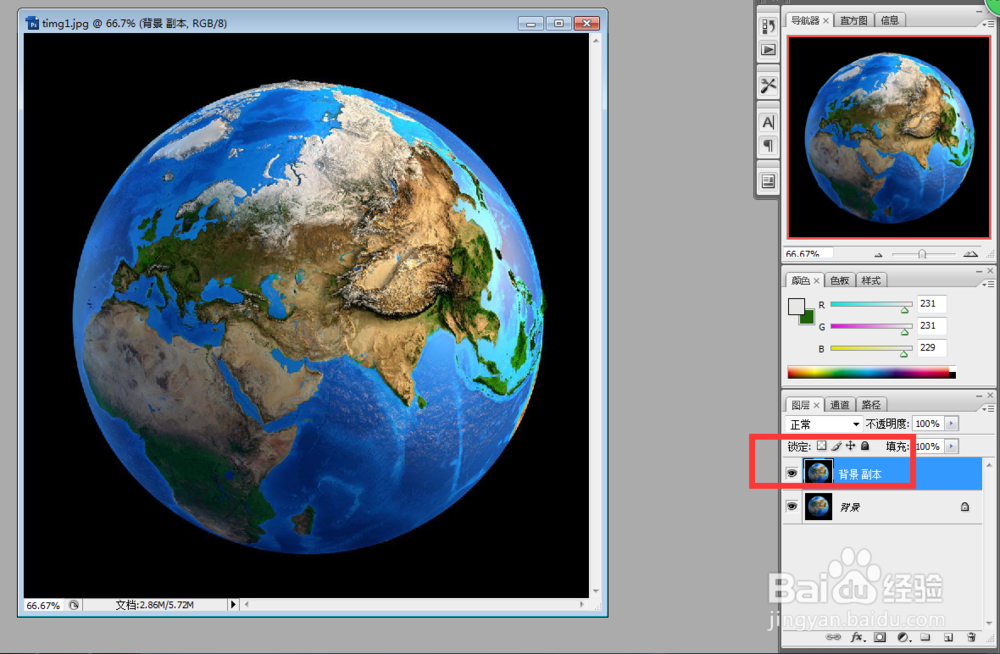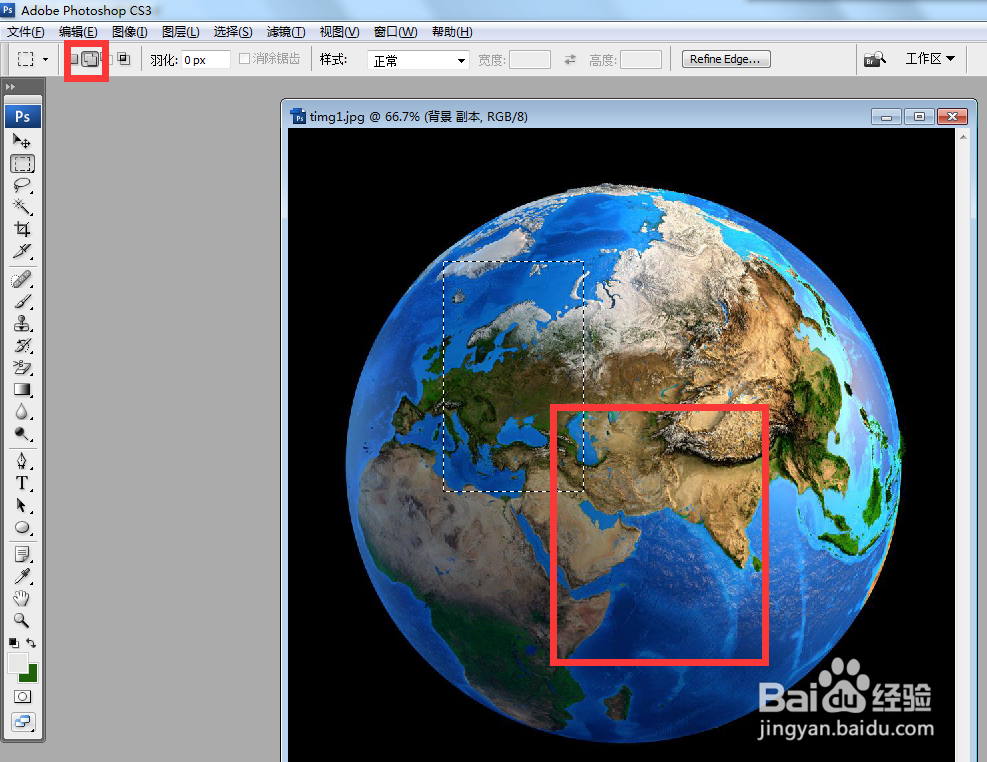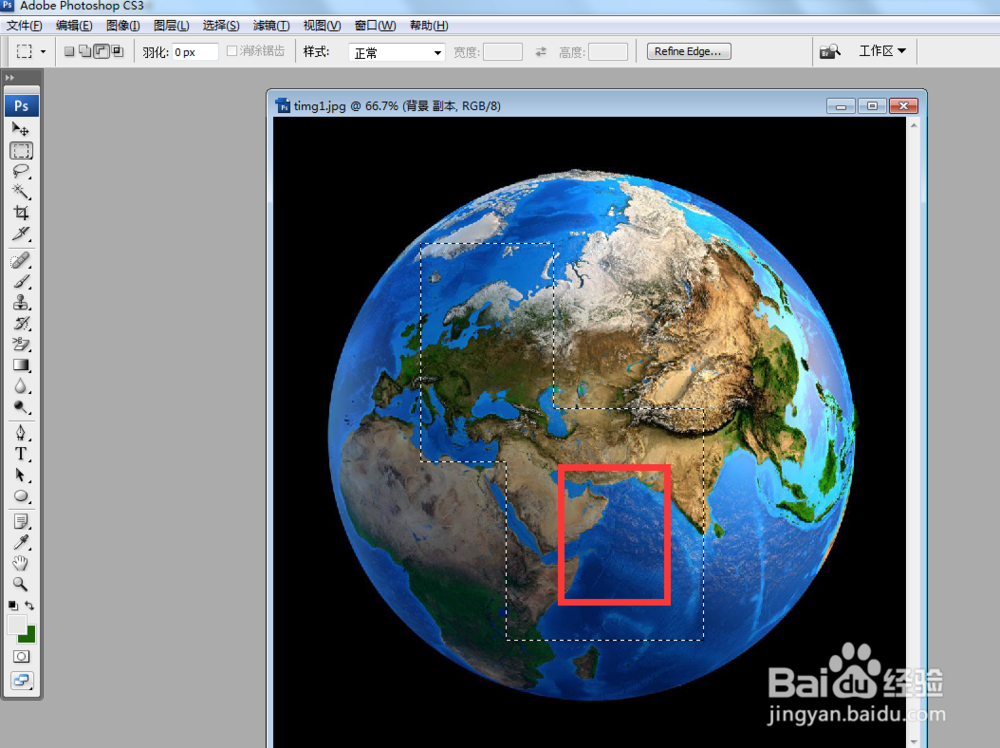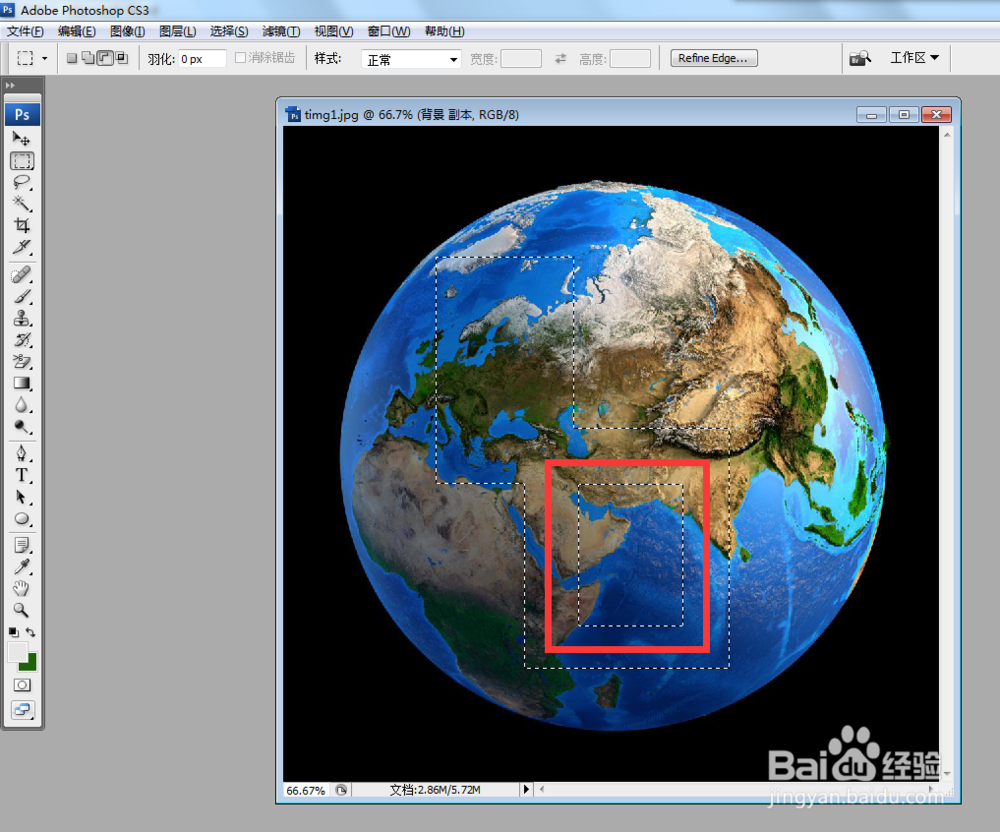1、打开图片,复制一张背景层。
2、点击使用矩形选框工具,在工具栏上点击使用新选区,也就是新建立的选区。
3、在图片上框选,得到一个选区。
4、我们还要在图片中添加选区,可以点击第二个按钮,添加到选区,点击后在图片框选。
5、由于我们第二次框选的选区与第一次的选区有重合,所有重合的部分的边线就不见了。
6、我们要在选区中去除一部分内容。可以点击第三个按钮,从选区中减去。
7、这次的框选是把与当前选区有重合的部分去除。也就是图片中红框里的选区是不在被选范围的。
8、如果我们要的选区是已经建立的选区的一部分,也就是下图选区内的一部分,这个可以用第三个按钮:从选区中减去,也可以用第四个按钮:与选区交叉,也就是保留重合选区。
9、在图片上框选一个选区后,得到了下图选区效果。